突然MP4ファイルが再生できなくなってしまった…!開けません!なんて経験ありませんか?そんな時は、そのMP4ファイルが破損している可能性があります。
とはいえ、今のところ、MP4などの動画ファイルを修復できるソフトやサイトは少なくないです。それらを試してみて、MP4は正常の状態に戻るのは可能ですよ。今回は、そんな壊れてしまったMP4ファイルを修復するツールをご紹介していきます!

Part 1. おすすめのMP4修復ツールの早見表
素早く今回紹介するMP4修復ソフトやサイトの特徴を把握するために、以下のまとめた一覧表をまず確認しましょう。特定の1つのツールをクリックして、具体説明の部分を飛んでもいいですよ。
| ツール | 動作環境 | 使いやすさ | 修復速度 | 日本語対応 |
|---|---|---|---|---|
| UltraRepair | Windows 11/10/8/Vista/7 macOS 10.10~15 |
超簡単 | 速い | 〇 |
| VLC Media Player | Windows、Mac、Linux、Android、iOS | 少し複雑 | 普通(※ファイルによっては修復できない場合あり) | 〇 |
| Stellar Repair for Video | Windows、Mac | 比較的に簡単 | 速い | 〇 |
| Restore.Media | ブラウザ | ユーザー登録が必要 | 遅い | ✕ |
| FIX.VIDEO | ブラウザ | 普通 | 普通 | ✕ |
| Online Converter | ブラウザ | 普通 | 少し遅い | ✕ |
ブラウザ上で動作するMP4修復ツールは、比較的遅く感じました(ご利用のネットワーク環境にも左右されます)。一方で、パソコンで動作するソフトウェア系の修復ツールは動作が早かったです。
Part 2. MP4動画を修復できるソフト3選
ここからはより詳しく動画修復ソフトを見ていきましょう。
1UltraRepair
総合得点:
一番目に紹介する「iMyFone UltraRepair」はたった3つの操作でMP4ファイルを修復できるソフトです。破損した、ぼやけた、低画質など各種の動画関連の問題を解決できますが、複数の壊れたMP4をバッチ処理して一括で保存できるのは抜群です。多くの方からの信頼性もあるため、星5評価にしました。
また、このソフトは最新のWindows 11とmacOS 15までに対応済、汎用性が高いです。さらに、MP4だけではなく、MOVやAVIなど主流の動画形式にもサポートするのでかなり便利です。

- リアルタイムで壊れた、再生できないMP4、MOVなどの動画ファイルを簡単に修復できる。
- さまざまな画像、動画の高品質の形式変換をサポートする。
- プロ級の写真ロスレス拡大と画質上げを提供する。
- 一括で複数の破損した動画ファイルを修復して保存できます。
UltraRepairを使ってMP4動画を修復する実例⇩
UltraRepairのメリット
- 破損した画像、動画、文書ファイルを速く修復できる。
- プロ級の写真ロスレス拡大と画質上げを提供する。
- 高度な修復モードがあり、独自な技術によって動画修復の成功率が高い。
- AIで白黒の画像を認識して着色できる。
UltraRepairのデメリット
- 無料プランだと制限があること。
以下は、UltraRepairを使用してMP4を修復するためのテキストによる説明
ステップ1.UltraRepairを起動したら、「動画を修復」ボタンをクリックして、壊れたMP4をアップロードします。

ステップ2.アップロードが完了すると、「修復」をクリックして修復を開始します。

ステップ3.修復が完成した後、修復されたMP4動画が表示されます。そして、「コピーとして保存」をクリックしてパソコンに保存します。

こうした後、たった3ステップで破損した動画は正常に戻って再生できるようになります。ぜひ試してみてください!
2VLC Media Player
総合得点:
次に紹介する「VLC Media Player」はMP4再生プレイヤーとして知られているが、実はMP4動画修復機能も備えています。パソコンだけではなく、スマホにも対応しているのは意外です。低スペックPCでも動作するソフトウェアであること、多くの利用者がいる一方、MP4修復失敗の可能性があったり、セキュリティ面で懸念があるため星4評価です。
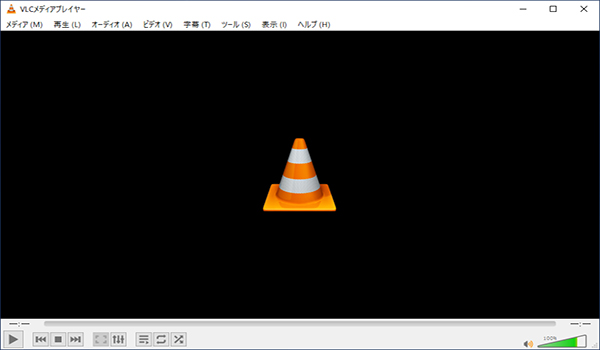
VLC Media Playerのメリット
- パソコンのスペックに左右されない容量が軽いソフトウェア。
- 無料でもMP4修復できる。
VLC Media Playerのデメリット
- ソフトウェアを閉じても、タスクバーに残ったままの状態になることがあるため、安定性に欠ける。
- プラグインや拡張機能も提供されていますが、個人が作成したプログラムであるためセキュリティ面で注意が必要。
合わせて読む:
3Stellar Repair for Video
総合得点:
もう1つの無料MP4修復ソフトは「Stellar Repair for Video」です。MP4、MOV、AVI、MKVなどの動画ファイルを修復できて、対応する動画フォーマットはかなり多いです。また、修復したMP4を保存する前にプレビューできるところは魅力で、動画の粗さなども簡単に修正することができます。画面構成もシンプルなので扱いやすいですが、製品価格も考えるため星4です。
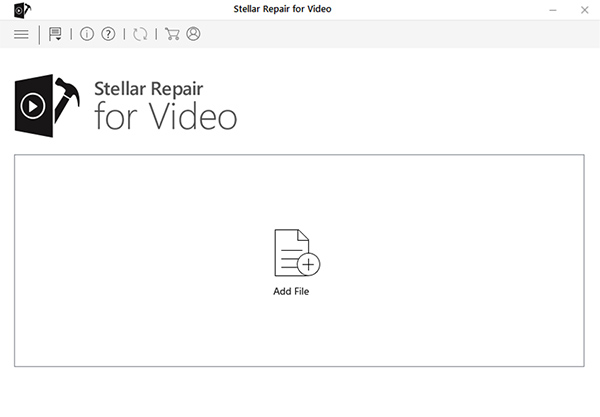
Stellar Repair for Videoのメリット
- シンプルな画面構成で誰でも扱いやすいです。動作もサクサクで軽い。
- 破損したMP4のバッチ処理も対応する。
Stellar Repair for Videoのデメリット
- 一度に大量のMP4ファイル修復を行うと、パソコンの速度が低下する。
- 有料プランは高額なので使用するには少し抵抗がある。
Part 3. MP4を修復できるサイト3選
続いては、破損したMP4ファイルを修復できるオンラインサービスのいくつかを紹介します。今のところ、日本語のサイトはあまりないです。無料で利用できるものの、英語表記のみなので少し不便なところがあるかもしれません。ご注意くださいね。
1Restore.Media
総合得点:
まずは「Restore.Media」というMP4修復サイトを紹介します。このオンラインサービスは、MP4、M4V、M4A、MOVなどの動画形式、MP3、AAC、ALACなどの音声形式に対応していて、かなり多いです。ただし、壊れたファイルは修復できるが、ぼやけたり、固まったりする動画は修復できません。またオンライン上で動画修復を行うため、少し時間がかかりました。そのため星4です。
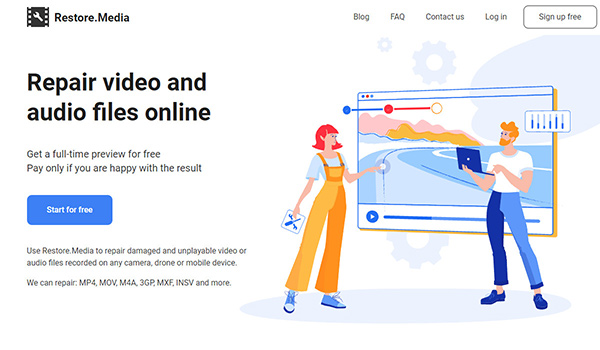
Restore.Mediaのメリット
- 大量のMP4ファイルを修復したい際、直接問い合わせると対応してくれるそうだ。
- MP4損傷がひどい場合、Restore.Mediaのエンジニアが直接ファイル分析し、対応してくれる。
Restore.Mediaのデメリット
- 日本語対応していないため、少し使いにくい。
- 1回で複数のMP4ファイルを修復することはできない。
- エンジニアに直接修復を依頼した際、見積もりと異なる金額を請求されたというレビューもある。
合わせて読む:
2FIX.VIDEO
総合得点:
MP4修復サイト「FIX.VIDEO」は上述のツールと大きく機能は変わりませんが、ビデオまたはオーディオファイルの修正は可能です。さらに、Canon、Nikon、Sony、Panasonicのようなプロのカメラで作成された高解像度動画ファイルも修復できるのは素晴らしいです。トップページですぐにファイルアップロードできるのも便利です。日本語の非対応を加算して、最後は星4評価です。
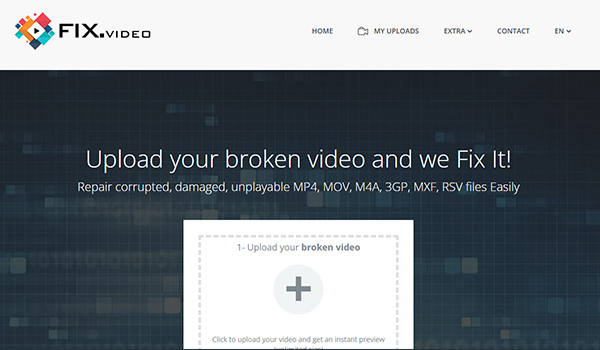
FIX.VIDEOのメリット
- スマホからアクセスすれば、スマホに保存した画像や動画なども修復することができる。
- 操作はシンプルで、無料で使える。
FIX.VIDEOのデメリット
- 大量の動画ファイルを修復する際は、ビデオ修復ツールをダウンロードする必要がある。
- エンジニアサポートもあるようですが、有料かつ対応に難ありのようなので利用する際は注意が必要。
3Online Converter
総合得点:
最後に紹介する「Online Converter」はMP4やMOV、3GP、M4Vの修復に対応しているサイトです。壊れたMP4ファイルとサンプルとしての問題がない動画の1つをアップロードするだけで、修復は自動的に始まります。無料かつ使いやすい一方、動画のアップロードと修復は少し遅いし、広告も多いですが、総合的には星3です。
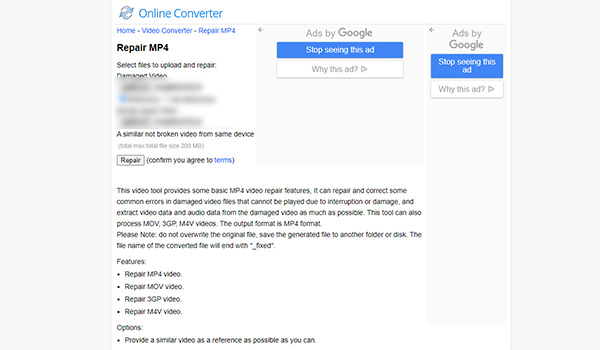
Online Converterのメリット
- 完全無料でMP4ファイルを修復できる。
- 操作に特別な知識が必要ない。
Online Converterのデメリット
- 日本語対応していないため、少し使いにくい。
- 言語の壁によって思わぬトラブルに巻き込まれる可能性もない訳ではない。
- MP4ファイルのアップロードとダウンロードは少し時間がかかる。
- オンラインサービスなので、プライバシーについて心配している。
最後に
ここまで、MP4修復ソフトとサイトをそれぞれご紹介してきました。感じたこととしては、オンラインで利用する動画修復ツールよりもソフトウェアの方が動作が軽く、大量のデータにも対応しているということです。
そんな中でも特に「iMyFone UltraRepair」はシンプルな画面構成で、初心者でも簡単に使うことができます。多くの利用者から信頼されている高度な技術によって、高い修復精度を提供しています。無料で試すこともできるので、ぜひダウンロードしてみてくださいね!

